- Outlook se afișează în mod normal imagini de la intrare e-mailuri.
- Uneori primiți infamul buton roșu X și legătura imagine nu poate fi afișat.
- Pentru mai multe opțiuni din care puteți alege, aruncați o privire mai atentă asupra acestora excelenți clienți de e-mail Windows 10.
- Acest Hub de depanare Outlook este dedicat oricărei probleme posibile pe care le-ați putea întâlni.

E-mailurile pot dispărea din mai multe motive, cum ar fi ștergerea, corupția, infecția cu viruși, eșecul software-ului sau pur și simplu pierderea. Acest retriever de e-mail le veți readuce în siguranță și fără erori, astfel încât să le puteți folosi imediat. Vei fi capabil sa:
- Restabiliți datele șterse definitiv din Outlook
- Recuperați e-mailurile, contacte, atașamente, calendare, sarcini, note
- Inaccesibil, corupt, criptat, pierdut - recuperați-le pe toate!
Acest recuperator de e-mail le va recupera
pentru dvs. sigur și fără erori
Mulți Outlook utilizatorii au întâmpinat un mesaj de eroare atunci când încearcă să afișeze o imagine legată.
Outlook afișează în mod normal imagini din e-mailurile primite, dar de multe ori utilizatorii primesc infamul buton roșu X și mesajul imaginea legată nu poate fi afișată.
eroare apare în principal în utilizatorii Outlook 2013 și Outlook 2016. Imaginea legată nu poate fi afișată mesajul din Outlook poate fi destul de enervant și vă poate împiedica să vă vizualizați corect e-mailurile.
Să vedem cum să corectăm cu ușurință acest lucru.
Cum repar o imagine Outlook care nu poate fi afișată?
1. Utilizați webmail sau un alt client de e-mail

Dacă nu aveți timp să urmați toți pașii menționați mai jos, ați putea să evitați acest lucru pur și simplu trecând la webmail.
Mulți furnizori de e-mail oferă webmail, astfel încât să vă puteți verifica cu ușurință e-mailul din orice browser. Dacă poșta web nu este metoda preferată, poate doriți să încercați să utilizați un alt client de e-mail.
Windows 10 are deja propria sa aplicație Mail, dar dacă doriți o aplicație adecvată Outlook înlocuitor, vă sugerăm să încercați Mailbird - câștigător al Cea mai populară alternativă de e-mail 2020.
Acesta este un client excelent de aplicații de e-mail care vă permite să adăugați mai multe conturi de e-mail la acesta.
Puteți centraliza și clasifica toate e-mailurile cu ușurință și cscoate din nenumărate teme gratuite de culoare. Dacă vă utilizați zilnic contul de poștă, atunci Mailbird este aplicația de poștă electronică perfectă pentru descărcare.

Mailbird
Când imaginea legată nu poate fi afișată în Outlook, puternicul Mailbird este o alternativă excelentă de încercat.
Vizitati site-ul
2. Verificați software-ul antivirus

În unele cazuri, este posibil ca antivirusul dvs. să cauzeze această problemă.
Dacă imaginea legată nu poate fi afișată în Outlook, este posibil ca caracteristica de protecție a e-mailului să cauzeze problema.
Pentru a remedia problema, deschideți setările de protecție a e-mailului și încercați să dezactivați anumite funcții. Dacă acest lucru nu ajută, este posibil să fie necesar să vă dezactivați antivirusul.
În unele cazuri, singura modalitate de a remedia această problemă este de a elimina antivirusul, deci este posibil să doriți să încercați și asta.
Chiar dacă eliminați antivirusul terță parte, veți fi în continuare protejat de Windows Defender pe Windows 10, deci nu este nevoie să vă faceți griji cu privire la siguranța dvs.
Mulți utilizatori au avut această problemă cu McAfee, dar și alte aplicații antivirus pot provoca apariția acestei probleme.
Pentru utilizatorii Norton, avem un ghid dedicat despre cum să îl eliminați complet de pe computer. Există un ghid similar și pentru utilizatorii McAffe.
Dacă utilizați o soluție antivirus și doriți să o eliminați complet de pe computer, asigurați-vă că ați verificat această listă uimitoare cu cel mai bun software de dezinstalare pe care îl puteți utiliza chiar acum.
După eliminarea antivirusului, verificați dacă problema persistă. Dacă problema nu apare, ar trebui să luați în considerare trecerea la un alt antivirus.
Bitdefender oferă o protecție excelentă și nu va interfera în niciun fel cu computerul dvs., așa că, dacă căutați un nou antivirus, vă recomandăm să obțineți o licență Bitdefender.
⇒ Obțineți acum Bitdefender
Doriți să vă schimbați antivirusul cu unul mai bun? Iată o listă cu alegerile noastre de top.
3. Modificați registrul
1. presa Tasta Windows + R pentru a deschide o casetă de dialog Executare și tastați regedit și apăsați Enter.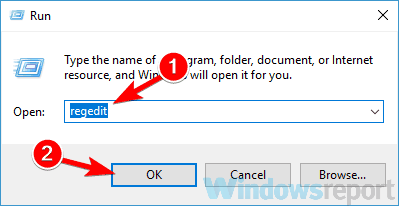
2. Găsiți și selectați următoarea subcheie:
-
HKEY_CURRENT_USERSoftwareMicrosoftOfficex.0Common
DWORD: BlockHTTPimages
Valoare: 1
sau această subcheie dacă politica de grup este activată
-
HKEY_CURRENT_USERSoftwarepoliciesMicrosoftOfficex.0Common
DWORD: BlockHTTPimages
Valoare: 1
3. Faceți clic dreapta pe Imagini BlockHTTP tasta> selectați Ștergere și confirmați ștergerea.
5. Accesați meniul Fișier și faceți clic pe Ieșire.
Potrivit utilizatorilor, uneori imaginea legată nu poate fi afișată în Outlook din cauza anumitor probleme din registrul dvs.
Registrul dvs. conține tot felul de valori și dacă una dintre aceste valori este corupt, s-ar putea să întâlniți această problemă și multe alte probleme.
Ca întotdeauna, înainte de a modifica registrul, faceți o copie de rezervă în cazul în care ceva nu merge bine.
Cu toate acestea, puteți remedia această problemă completând procedura de mai sus. După efectuarea acestor modificări în registru, verificați dacă problema persistă.
Dacă nu puteți edita registrul Windows 10, citiți acest lucrughid la îndemână și găsiți cele mai rapide soluții la această problemă.
Nu puteți accesa Editorul registrului? Lucrurile nu sunt atât de înfricoșătoare pe cât par. Verifica asta ghid simplu și rezolvați problema rapid.
4. Mutați dosarul dvs. de fișiere temporare Internet (IE)
- presa Tasta Windows + S si intra optiuni de internet.
- Alege optiuni de internet din lista de rezultate.
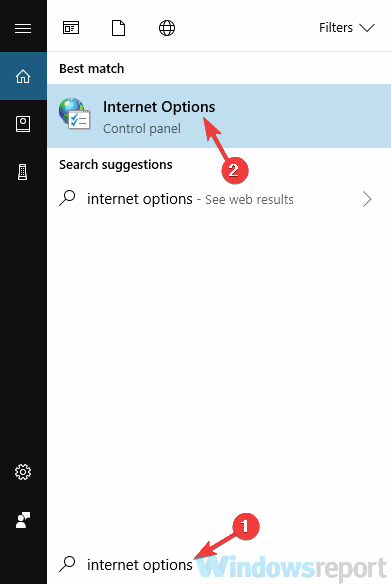
- În Istoricul de navigare secțiune faceți clic pe Setări buton.
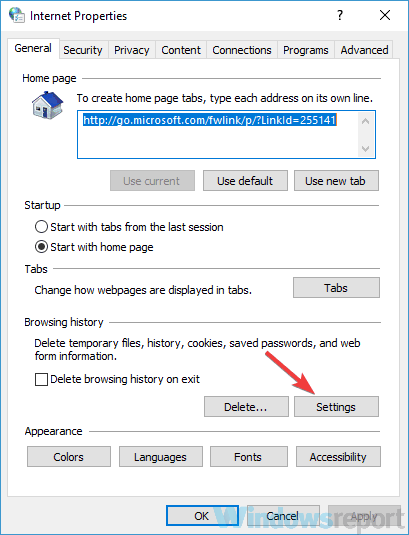
- Acum faceți clic pe Mutați folderul și alegeți o locație nouă pentru fișierele Internet temporare.
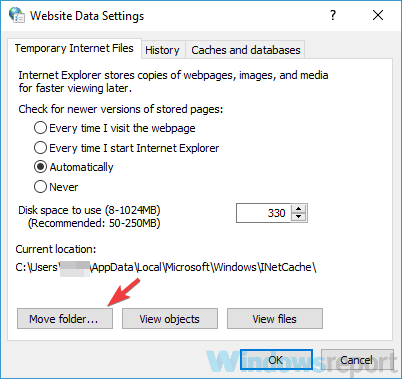
După ce faceți acest lucru, salvați modificările și reporniți computerul. După repornirea computerului, verificați dacă problema persistă.
Uneori, imaginea legată nu poate fi afișată în Outlook din cauza folderului Temporar Internet Files.
Conținutul acestui folder poate fi corupt și cel mai bun mod de a remedia problema este să alegeți o locație diferită pentru un nou folder de fișiere temporare de internet.
Procedând astfel, veți recrea directorul Fișiere temporare de internet. Pentru a alege o nouă locație pentru Fișiere Internet temporare, urmați pașii de mai sus.
Trebuie să știți cum să deschideți fișiere temporare de Internet? Aflați mai multe în acest articol.
5. Dezactivați setarea pentru paginile criptate
- Deschis optiuni de internet fereastră.
- V-am arătat cum să faceți asta într-una dintre soluțiile noastre anterioare.
- Navigați la Avansat filă.
- În Securitate secțiune, dezactivați Nu salvați pe disc paginile criptate opțiune.
- Acum faceți clic pe aplica și O.K pentru a salva modificările.
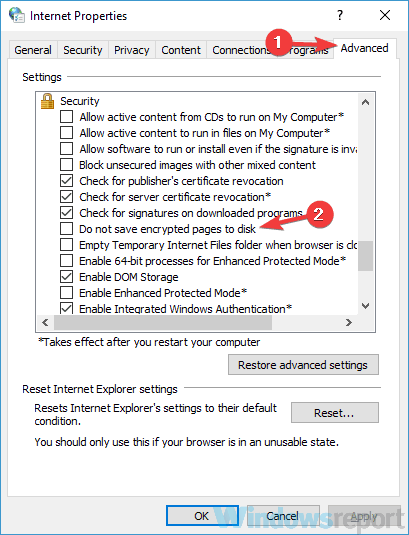
Potrivit utilizatorilor, uneori imaginea legată nu poate fi afișată în Outlook din cauza anumitor setări.
Uneori anumite setări pot duce la diverse probleme, dar puteți rezolva problema pur și simplu dezactivându-le. După dezactivarea acestei opțiuni, verificați dacă problema persistă.
6. Reparați aplicația Office Outlook
- presa Tasta Windows + S si intra panou de control.
- Selectați Panou de control din lista de rezultate.
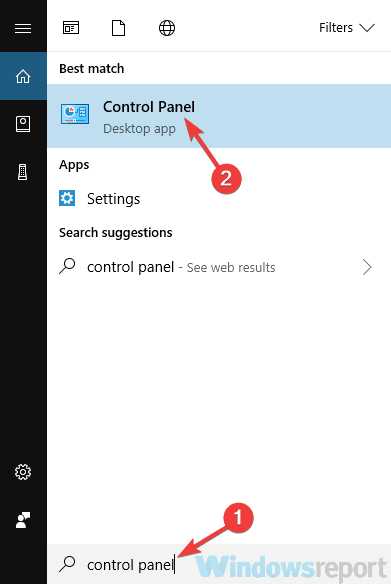
- Mergeți la Programe si caracteristici secțiune.
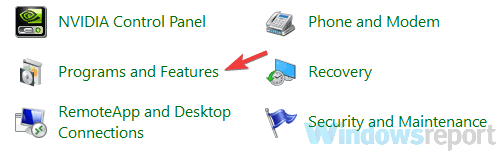
- O listă de aplicații instalate ar trebui să apară acum.
- Localiza Microsoft Office din listă și faceți clic pe Reparație.
- Selectați Reparații online și faceți clic pe Reparație încă o dată pentru a confirma.
- Acum urmați instrucțiunile de pe ecran pentru a repara instalarea Office.
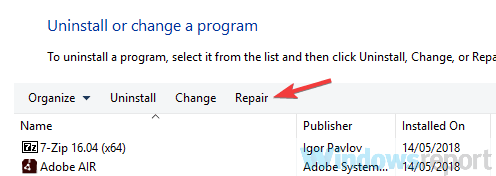
Dacă imaginea legată nu poate fi afișată în Outlook, este posibil ca instalarea Office să fie deteriorată. Pentru a remedia această problemă, este recomandat să reparați instalarea.
După repararea instalării Office, verificați dacă problema persistă.
Nu puteți deschide Panoul de control? Uita-te la asta ghid pas cu pas pentru a găsi o soluție.
7. Adăugați un expeditor la Lista expeditorilor siguri

- În Outlook, accesați Acasă fila, faceți clic pe Deșeuri, și alegeți Opțiuni de e-mail nedorit.
- Accesați fila Expeditori siguri și verificați Adăugați automat persoane pe care le trimit prin e-mail la Lista Expeditorilor Sigur Caseta de bifat.
Pentru a remedia problema cu imaginile legate, este important să adăugați un anumit expeditor la o listă de expeditori siguri.
În plus, puteți adăuga și întregul domeniu în Lista expeditorilor siguri. Pentru a face acest lucru, trebuie doar să urmați procedura de mai sus.
În plus, ar trebui să existe o opțiune pentru a adăuga e-mailuri și domenii individuale în Lista expeditorilor siguri, astfel încât să puteți adăuga numai anumite contacte și domenii.
După efectuarea acestor modificări, verificați dacă problema persistă.
8. Creați un cont de utilizator nou
- Deschide Aplicație Setări utilizând comanda rapidă Windows Key + I.
- Când se deschide aplicația Setări, navigați la Conturi secțiune.
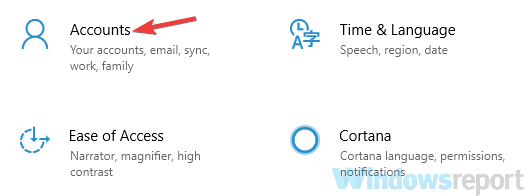
- Selectați Familia și alte persoane din panoul din stânga.
- Acum faceți clic pe Adăugați pe altcineva pe acest computer din panoul din dreapta.
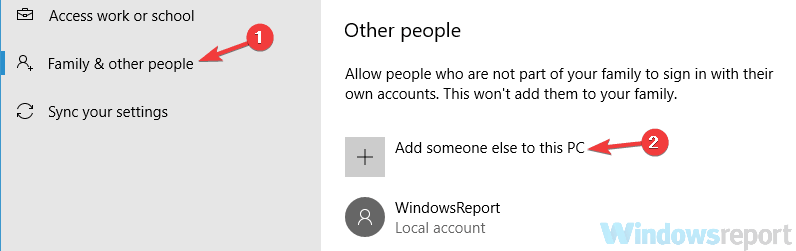
- Acum selectați Nu am informațiile de conectare ale acestei persoane.
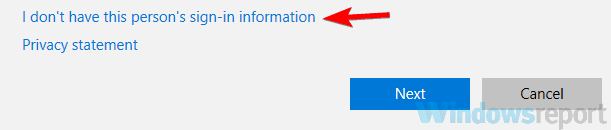
- Alege să Adăugați un utilizator fără un cont Microsoft.
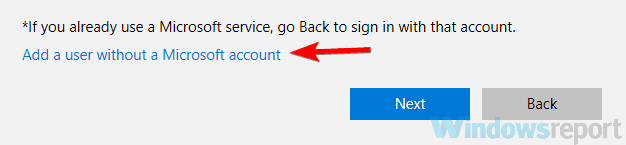
- Introduceți numele de utilizator dorit pentru noul cont și faceți clic pe Următorul.
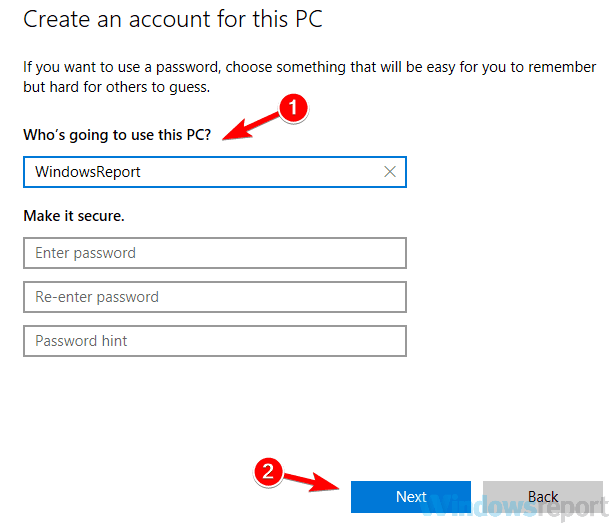
Potrivit utilizatorilor, dacă imaginea legată nu poate fi afișată în Outlook, problema ar putea fi contul dvs. de utilizator.
Uneori, contul de utilizator se poate deteriora, iar acest lucru poate duce la această problemă și la multe alte probleme.
Cu toate acestea, puteți remedia problema pur și simplu creând un cont de utilizator nou. După crearea unui cont de utilizator nou, treceți la acesta și verificați dacă problema este încă acolo.
Dacă problema nu apare pe noul cont, va trebui să vă mutați fișierele personale în acesta și să începeți să îl utilizați în locul vechiului dvs. cont.
Dacă întâmpinați probleme la deschiderea aplicației Setări, aruncați o privireacest articol detaliat pentru a rezolva problema.
Windows nu vă permite să adăugați un cont de utilizator nou? Urmați acești pași simpli atunci!
9. Reinstalați Outlook

Dacă imaginea legată nu poate fi afișată în Outlook, poate doriți să încercați să o reinstalați. Uneori, instalarea Outlook poate fi coruptă și o modalitate de a remedia este reinstala Outlook.
Există mai multe modalități de a face acest lucru, dar cea mai eficientă este utilizarea software-ului de dezinstalare.
În cazul în care nu știți, programul de dezinstalare este o aplicație specială care va elimina complet toate fișierele și intrările de registru asociate cu o aplicație.
Utilizând software-ul de dezinstalare, cum ar fi Revo Uninstaller, puteți elimina complet Outlook de pe computer.
Acest instrument vă va ajuta, de asemenea, să eliminați resturile de software șters, astfel protejând sistemul dvs. de erori necunoscute.
⇒ Obțineți acum Revo Uninstaller Pro
Odată ce Outlook este eliminat, instalați-l din nou și problema ar trebui rezolvată.
Ce soluție a funcționat pentru tine? Lăsați răspunsul împreună cu orice alte întrebări sau sugestii în secțiunea de comentarii de mai jos și vom fi siguri că vom arunca o privire.
Apropo de aceste soluții, aplicați-le atunci când întâmpinați probleme similare:
- Imaginea legată nu poate fi afișată Office 365 - Potrivit utilizatorilor, această problemă poate fi cauzată de software-ul dvs. antivirus și, pentru a remedia problema, poate fi necesar să vă dezactivați antivirusul.
- Imaginea legată nu poate fi afișată. Este posibil ca fișierul să fi fost mutat redenumit sau șters- Această problemă poate apărea dacă există o problemă cu un director de fișiere Internet temporare. Pur și simplu mutați acest director într-o altă locație și problema ar trebui rezolvată.
- Eroare Outlook 2016, 2013, 2010, imaginea legată nu poate fi afișată - Această problemă poate afecta aproape orice versiune de Outlook. Cu toate acestea, majoritatea soluțiilor noastre sunt compatibile cu toate versiunile Outlook, deci ar trebui să le puteți aplica.
- Semnătură de e-mail Outlook, imaginea legată nu poate fi afișată - Dacă această problemă apare pe computerul dvs., este posibil să o puteți rezolva pur și simplu făcând câteva modificări în registrul dvs.
- Cum pot obține imagini de afișat în Outlook?
Trebuie să debifați bifa din caseta de selectare Nu descărcați automat imaginile în mesaje de e-mail HTML sau elemente RSS, așa cum este descris în acest ghid dedicat obținerii imaginilor pentru a fi afișate în Outlook.
- Cum mă conectez la e-mailul meu Outlook?
Accesați pagina de conectare Outlook.com și faceți clic pe Conectare. Vă puteți conecta folosind adresa de e-mail sau numărul de telefon. Dacă este necesar, utilizați acest lucru ghid pentru remedierea problemelor Outlook care nu deschid.
întrebări frecvente
Verificați software-ul antivirus și modificați registrul. Dacă sună prea complicat, al nostru ghidul expert complet vă va ajuta să remediați erorile de imagine legate de Outlook.
Trebuie să debifați bifa din caseta de selectare Nu descărcați automat imaginile în mesaje de e-mail HTML sau elemente RSS, așa cum este descris în acest ghid dedicat obținerii imaginilor pentru a fi afișate în Outlook.
Accesați pagina de conectare Outlook.com și faceți clic pe Conectare. Vă puteți conecta folosind adresa de e-mail sau numărul de telefon. Dacă este necesar, utilizați acest lucru ghid pentru remedierea problemelor Outlook care nu deschid.


